Comment graver de la musique de YouTube sur un CD [Meilleur guide 2025]
YouTube est une immense bibliothèque musicale. Avez-vous déjà envisagé de graver de la musique de YouTube sur CD afin de pouvoir écouter vos morceaux préférés à tout moment et n'importe où ? Gravez de la musique de YouTube sur CD et vous pourrez créer un CD audio personnalisé contenant vos morceaux préférés.
Toutefois, comment graver de la musique de YouTube sur un CD ? Le processus de gravure de musique de YouTube sur un CD nécessite un examen attentif des lois sur les droits d'auteur et la sélection des outils appropriés. Ce guide explore les étapes pour graver de la musique de YouTube sur CD de manière efficace et légale. Lisez la suite pour des étapes plus détaillées.
Contenu de l'article Partie 1. Pouvez-vous graver de la musique de YouTube sur CDPartie 2. Meilleur moyen de télécharger de la musique depuis YouTube pour graver des CDPartie 3. Comment graver de la musique de YouTube sur un CD [3 façons]Partie 4. Conclusion
Partie 1. Pouvez-vous graver de la musique de YouTube sur CD
Pouvez-vous graver de la musique de YouTube sur un CD ? Oui. YouTube Music, comme Spotify et Apple Music, utilise DRM pour protéger son contenu en streaming, vous ne pouvez donc pas télécharger directement de la musique de YouTube sur vos autres appareils. De cette manière, graver directement de la musique de YouTube sur un CD est un grand défi. Mais ne vous inquiétez pas, vous pouvez toujours télécharger de la musique de YouTube sur votre appareil à l'aide d'un logiciel professionnel, puis la graver sur un CD.
Vous devez vous assurer que vous disposez des droits nécessaires pour utiliser la musique à cette fin. Certains contenus de YouTube peuvent être protégés par le droit d'auteur, ce qui limite leur utilisation, notamment à des fins commerciales telles que la gravure sur CD. Par conséquent, il est crucial de respecter les lois sur les droits d'auteur et d'obtenir les autorisations nécessaires avant de graver de la musique de YouTube sur CD.
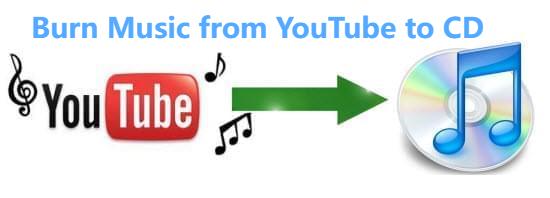
Dans la partie suivante, nous fournirons un logiciel professionnel TunesFun YouTube Music Converter pour vous aider à obtenir des pistes YouTube sans DRM et à résoudre le problème de gravure de musique de YouTube sur un CD.
Partie 2. Meilleur moyen de télécharger de la musique depuis YouTube pour graver des CD
Avant d'apprendre à graver de la musique de YouTube sur un CD, vous devez d'abord télécharger de la musique sans DRM depuis YouTube. Pour télécharger de la musique depuis YouTube pour graver des CD, il est essentiel d'utiliser des méthodes réputées et légales. Recherchez des téléchargeurs ou des convertisseurs de musique YouTube qui respectent les lois sur les droits d'auteur et fournissent des fichiers audio de haute qualité adaptés à la gravure de CD.
Assurez-vous que la musique téléchargée est dans un format compatible pour la gravure de CD, tel que MP3 ou WAV. Ici, cet article fournit un logiciel professionnel et sûr TunesFun Convertisseur de musique YouTube pour convertir la musique de YouTube aux formats pris en charge par les CD. Ce logiciel vous permet non seulement de télécharger de la musique depuis YouTube sans prime, mais vous pouvez également enregistrer les pistes téléchargées sur votre appareil sans vous soucier des limitations de l'appareil.
TunesFun Convertisseur de musique YouTube est un convertisseur de musique puissant et sûr qui vous permet de télécharger des chansons, des listes de lecture et des albums depuis YouTube et de les convertir aux formats MP3/M4A/WAV/FLAC.
Avec une vitesse 10x, le TunesFun YouTube Music Converter peut convertir des dizaines de chansons en quelques minutes. La chose la plus importante est qu'une fois la conversion terminée, vous aurez une musique YouTube 100 % sans perte, identique au fichier audio d'origine. L'interface utilisateur de ce logiciel est très conviviale. Même si vous êtes un nouvel utilisateur, ne vous inquiétez pas de ne pas savoir comment l'utiliser.
Principales caractéristiques de TunesFun Convertisseur de musique YouTube :
- Téléchargez et convertissez de la musique YouTube en MP3/M4A/WAV/FLAC.
- Téléchargement et conversion rapides, vitesse 10X disponible.
- Conservez les chansons YouTube 100 % sans perte après la conversion.
- Conservez toutes les informations de balise ID3 après la conversion.
- Mise à jour gratuite et support technique.
Comment télécharger de la musique depuis YouTube pour graver un CD à l'aide TunesFun Convertisseur de musique YouTube :
Étape 1. Installer TunesFun YouTube Music Converter sur votre Windows/Mac. Veuillez l'ouvrir, puis vous connecter à votre compte YouTube Music.

Étape 2. Sélectionnez les chansons que vous souhaitez télécharger sur USB et choisissez le format de sortie souhaité.

Étape 3. Convertissez les chansons YouTube. Appuyez sur le "Convertir" pour convertir ces chansons au format dont vous avez besoin.

Maintenant que tout va bien et en cours, il ne vous reste plus qu'à attendre quelques minutes jusqu'à ce que le processus de conversion soit terminé. Une fois la conversion terminée, vous pouvez enregistrer les chansons YouTube téléchargées sur vos appareils en cliquant simplement sur la section "Fini", ensuite "Afficher le fichier de sortie". Apprenons ensuite comment graver de la musique de YouTube sur un CD pour plus de détails.
Partie 3. Comment graver de la musique de YouTube sur un CD [3 façons]
Comment graver de la musique de YouTube sur un CD ? Il existe différentes manières de graver de la musique de YouTube sur un CD. Cette partie de l'article présentera les moyens de graver de la musique de YouTube sur CD à l'aide de Windows Media Player et d'iTunes.
Méthode 1. Graver de la musique de YouTube sur un CD via Windows Media Player
Comment graver de la musique de YouTube sur un CD ? Graver de la musique de YouTube sur un CD à l'aide d'un lecteur Windows Media implique quelques étapes. Voici un guide détaillé sur la façon de procéder :
- Lancez le logiciel Windows Media Player sur votre ordinateur.
- Organisez la musique téléchargée dans une liste de lecture dans votre lecteur multimédia. Dans Windows Media Player, accédez au "Bibliothèque"onglet, cliquez sur"Créer une playlist," et ajoutez-y les fichiers musicaux téléchargés.
- Insérez un disque CD-R ou CD-RW vierge dans le lecteur CD/DVD de votre ordinateur. Assurez-vous que le disque est compatible avec votre lecteur et dispose d'une capacité de stockage suffisante pour les fichiers musicaux.
- Une fois que vous avez créé votre playlist, appuyez sur le "Brûler" dans Windows Media Player. Vous pouvez faire glisser et déposer la liste de lecture que vous avez créée sur la liste de gravure sur le côté droit de la fenêtre. Vérifiez la liste pour vous assurer qu'elle contient les chansons correctes et qu'elle est dans l'ordre souhaité.
- Appuyez sur le "Commencer à graver" pour commencer à graver un CD. Windows Media Player commencera à convertir la liste de lecture en fichiers audio et à les écrire sur le CD.
- Une fois le processus de gravure terminé, éjectez le CD du lecteur CD/DVD de votre ordinateur.
- Certains logiciels de lecture multimédia peuvent vous inviter à finaliser le CD après la gravure. La finalisation du CD garantit qu'il peut être lu sur d'autres appareils.
Une fois le processus de gravure terminé, vous pouvez insérer le CD gravé dans un lecteur de CD ou un ordinateur pour vérifier que la musique a été gravée avec succès sur le disque. En suivant ces étapes, vous pouvez facilement graver de la musique de YouTube sur un CD à l'aide d'un lecteur multimédia sur votre ordinateur. N'oubliez pas de respecter les lois sur le droit d'auteur et d'obtenir les autorisations nécessaires avant d'utiliser de la musique protégée par le droit d'auteur pour graver des CD.
Méthode 2. Graver de la musique de YouTube sur un CD via iTunes
Comment graver de la musique de YouTube sur un CD ? En plus de Windows Media Player, vous pouvez graver de la musique de YouTube sur un CD à l'aide d'iTunes. Suivez les étapes ci-dessous pour ce faire :
- Lancez iTunes sur votre ordinateur.
- Allez sur "Fichier">"Ajouter un fichier à la bibliothèque"Ou"Ajouter un dossier à la bibliothèque" pour importer la musique téléchargée dans iTunes. Vous pouvez également faire glisser et déposer les fichiers musicaux directement dans la fenêtre iTunes.
- Organisez la musique téléchargée dans une liste de lecture sur iTunes. Pour créer une nouvelle playlist, allez dans le "Fichier"menu, sélectionnez"New," puis choisissez "Liste de lecture." Donnez un nom à votre liste de lecture et ajoutez-y les fichiers musicaux téléchargés.
- Insérez un disque CD-R ou CD-RW vierge dans le lecteur CD/DVD de votre ordinateur.
- Sélectionnez la liste de lecture que vous avez créée dans iTunes. Allez ensuite dans le "Fichier" menu, survolez "Liste de lecture," et sélectionnez "Graver la liste de lecture sur le disque."
- Dans la fenêtre Paramètres de gravure, choisissez votre format de disque préféré (CD audio), votre vitesse préférée et si vous souhaitez inclure le texte du CD.
- Clique sur le "Brûler" pour démarrer le processus de gravure. iTunes commencera à convertir la liste de lecture en fichiers audio et à les écrire sur le CD.
- Une fois le processus de gravure terminé, éjectez le CD du lecteur CD/DVD de votre ordinateur.
Certains lecteurs de CD peuvent nécessiter que vous finalisiez le CD pour qu'il puisse être lu sur d'autres appareils. Pour cela, sélectionnez le CD gravé dans iTunes, allez dans le menu "Fichier", survolez "Graver la liste de lecture sur le disque," et sélectionnez "Finaliser le disque."
Comment graver de la musique de YouTube sur un CD via iTunes. En suivant ces étapes, vous pouvez facilement graver de la musique de YouTube sur un CD via iTunes sur votre ordinateur.
Partie 4. Conclusion
Comment graver de la musique de YouTube sur un CD ? Dans l'ensemble, vous pouvez d'abord télécharger votre musique préférée depuis YouTube avec une qualité sonore élevée via TunesFun Convertisseur de musique YouTube, puis vous pourrez graver de la musique sur un CD. En suivant les directives juridiques et techniques décrites dans ce guide, vous pouvez profiter de votre musique YouTube préférée sur CD tout en respectant les lois sur les droits d'auteur et en garantissant une lecture audio de haute qualité.
Laissez un commentaire